…tě stihne neštěstí nenadálé, nebo spíš se ti budou posmívat. Ano, motiv nemá být ve středu, pokud k tomu není nějaký zásadní důvod. A co když je? Zasáhneme ořezem… Jde to ale i bez ořezu. Ukážeme si, jak motiv stěhovat v ploše obrazu. Tuhle fotku jsem pořídil, když jsem skoro potmě zkoušel Canon EOS5D Mark III. Citlivost 25600 ISO! V hledáčku jsem skoro nic neviděl a není tedy divu, že jsem Noru umístil doprostřed.
…tě stihne neštěstí nenadálé, nebo spíš se ti budou posmívat. Ano, motiv nemá být ve středu, pokud k tomu není nějaký zásadní důvod. A co když je? Zasáhneme ořezem… Jde to ale i bez ořezu. Ukážeme si, jak motiv stěhovat v ploše obrazu. Tuhle fotku jsem pořídil, když jsem skoro potmě zkoušel Canon EOS5D Mark III. Citlivost 25600 ISO! V hledáčku jsem skoro nic neviděl a není tedy divu, že jsem Noru umístil doprostřed.

Řezat to nechci. Takže Noru jaksi přestěhuju k jednomu ze čtyř silných obrazových bodů, které v ploše obrazu jsou na průsečících třetin.
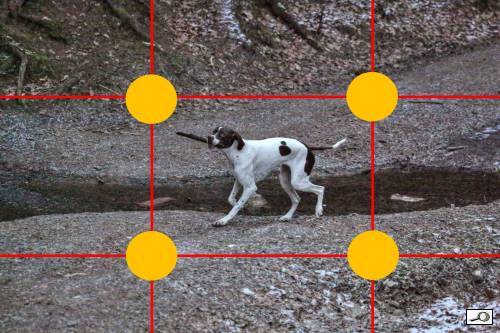
Ke kterému, Nora se dívá nahoru, takže chci nechat větší prostor nahoře než dole, a běží vlevo, nechám větší prostor ve směru pohybu. Z toho mi vyjde pravý dolní silný obrazový bod.
Jak na to v Zoneru
Vezmu do pravoúhlého výběru prostor za Norou a pomocí Ctrl+C obsah přenesu do schránky.

Pak pomocí Ctrl+V obsah schránky vložím do obrázku a volbou deformace vložený fragment obrazu zúžím.
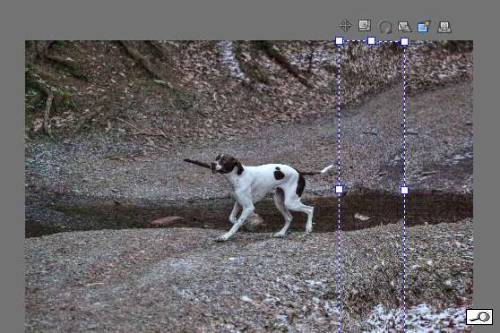
Důležitá je ta volba deformace – jen ta umožní disproporčně měnit rozměr vloženého obrázku. Zužuji samozřejmě zprava – aby levá část za psíkem zůstala zarovnaná se zbytkem obrazu. V dalším kroku dám do výběru obraz včetně jeho zúžené části:
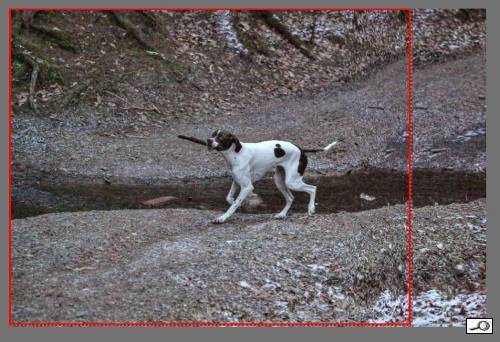
Pomocí Ctrl+C zkopíruju do schránky, přes Ctrl+V vložím a posunu doprava.
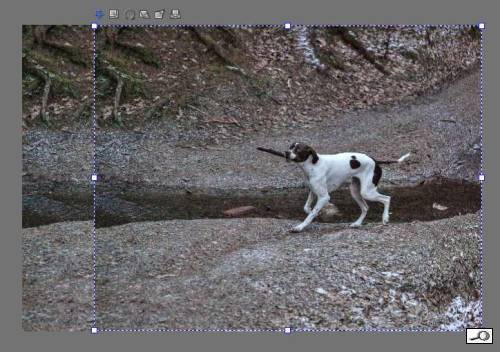
V dalším kroku dám prostor před psem do výběru, Ctrl+C mi to dostane do schránky, Esc zruším výběr, Cvtrl+V vložím obsah do obrázku a nástrojem deformace roztáhnu.
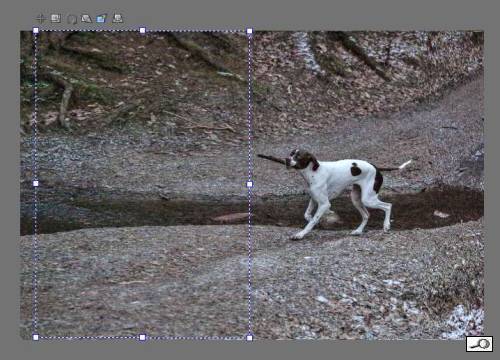
Pak udělám totéž nahoře a dole: dole zúžím a nahoře roztáhnu. Pak to ještě převedu do černobílého a vyretušuju cihlu a kameny klonovacím razítkem a je to v pohodě.

Jak na to v Photoshopu
Tady je to jednodušší, protože pracujeme s plnohodnotnými vrstvami. Ukážu vám to ve videotutoriálu – obsah výběru se do nové vrstvy přenáší příkazem Ctrl+J, sloučení horní vrstvy se spodní je Ctrl+E.
Je jasné, že při této operaci dojde k zhoršení kresby v upravovaných částech. Nemyslím, že tu musí vadit, zvlášť když budeme pracovat s vodorovnými částmi – tam ve výsledku vlastně zužujeme hloubku ostrosti. Uvedený příklad je do jisté míry extrémní, pro názornost jsem chudákem psem hodně daleko pohyboval. Nicméně v rozumné míře je to efektivní úprava – na videu vidíte, že celá úprava netrvala ani dvě a půl minuty.







